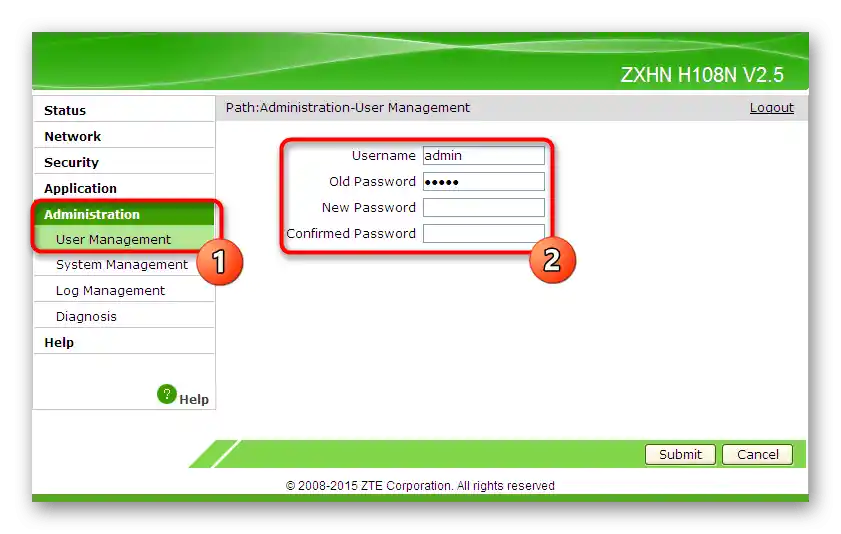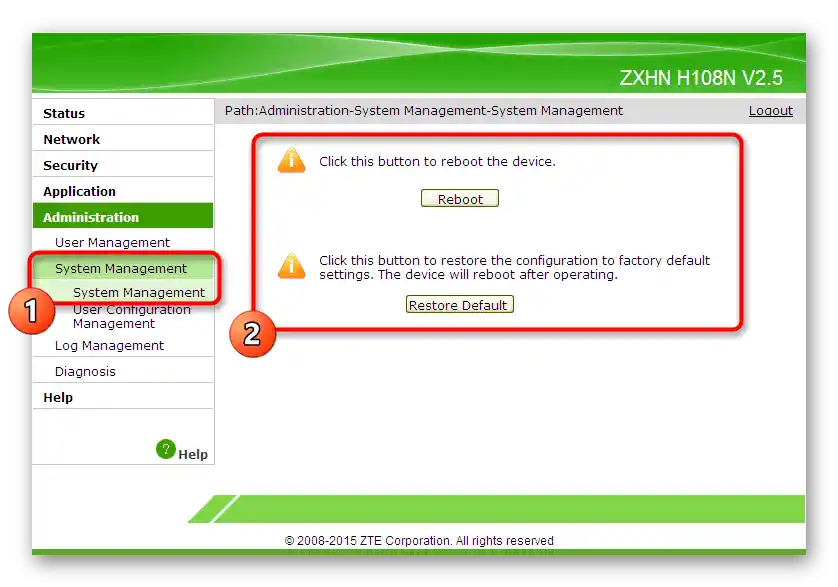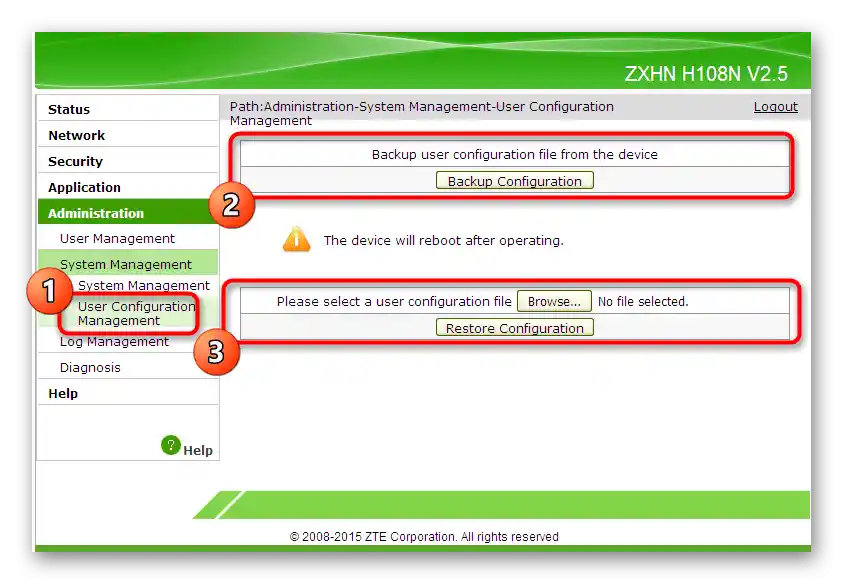Obsah:
Dôležité informácie
Predtým, ako začnete s nastavením routera, je potrebné ho nainštalovať v miestnosti a pripojiť k počítaču. Ak ste to ešte neurobili a prvýkrát sa stretávate s vykonávaním tejto úlohy, pomôžu vám s jej realizáciou iné články na našej stránke. V dvoch z nich sa dozviete o správnosti pripojenia, a tretí vám umožní vybrať optimálne umiestnenie routera v miestnosti, pretože od toho závisí pokrytie Wi-Fi a stabilita pripojenia.
Viac informácií:
Pripojenie optického vlákna k routeru
Pripojenie počítača k routeru
Ako zosilniť signál Wi-Fi routera
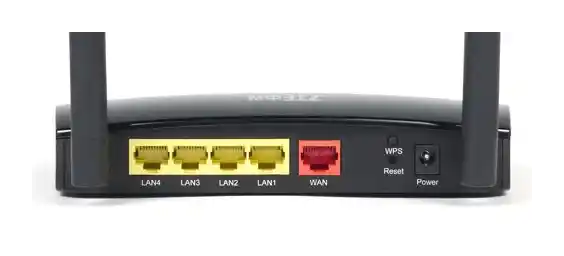
Ďalší krok nie je povinný, avšak odporúča sa ho vykonať, aby v prípade potreby nevznikli konflikty konfigurácie operačného systému a samotného routera ZTE ZXHN H118N. Tento krok zahŕňa kontrolu sieťových parametrov vo Windows, kde sa musíte uistiť, že IP adresa a DNS server sú získavané automaticky. To sa týka najmä používateľov, ktorí neskôr podľa pokynov od poskytovateľa sami zadajú tieto hodnoty v internetovom centre. Podrobnosti o prechode na potrebné menu na kontrolu nájdete nižšie.
Viac informácií: Sieťové nastavenia Windows
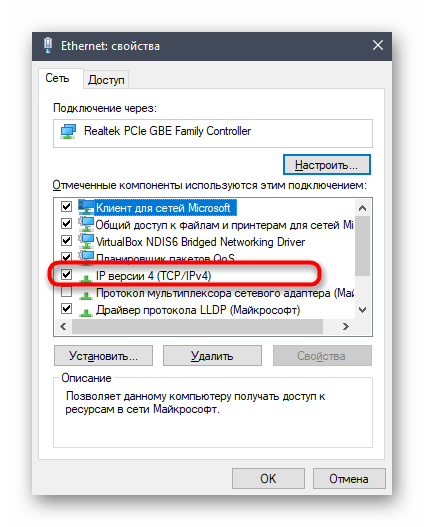
Autorizácia vo webovom rozhraní
Prihlásenie do internetového centra routera ZTE ZXHN H118N je samostatná časť článku, pretože ide o hlavnú operáciu, keďže práve v tomto menu sa vykonávajú nastavenia sieťového zariadenia.Najdôležitejšie je poznať prihlasovacie meno a heslo k webovému rozhraniu, po čom otvorte akýkoľvek pohodlný prehliadač, prejdite na adresu 192.168.0.1 alebo 192.168.1.1 a zadajte získané údaje. O tom, ako sú určené údaje na prihlásenie, čítajte v nižšie uvedenom návode.
Podrobnosti: Určenie prihlasovacieho mena a hesla pre prihlásenie do webového rozhrania routera
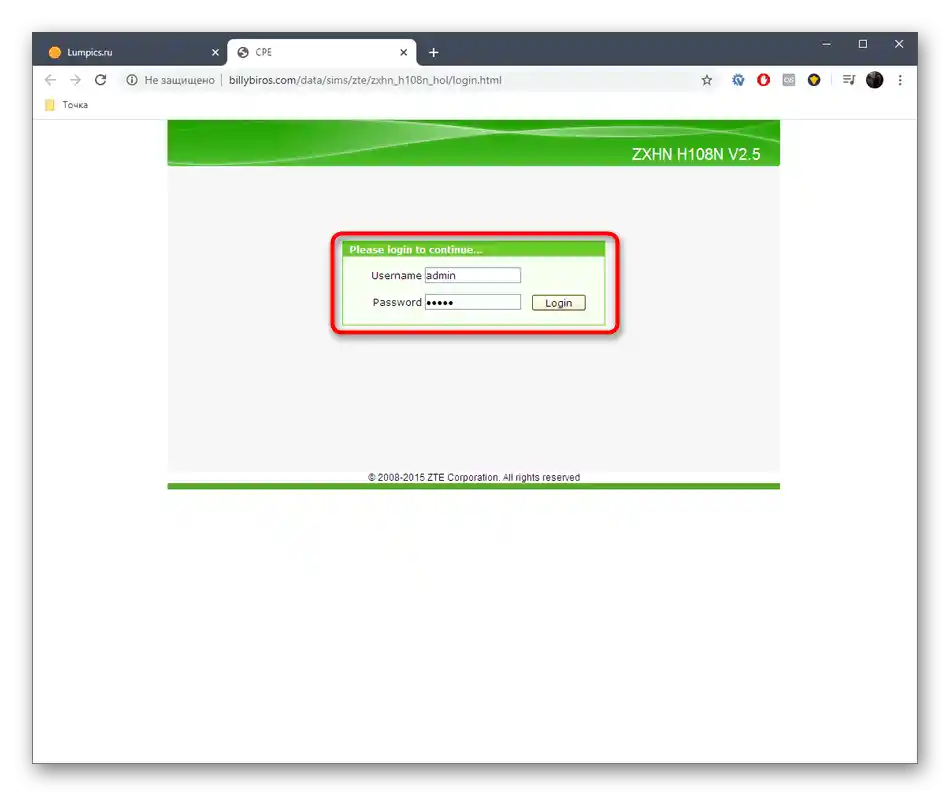
Nastavujeme router ZTE ZXHN H118N
Akonáhle je autorizácia úspešne vykonaná, môžete prejsť k plnohodnotnému nastaveniu zvažovaného routera. Upozorňujeme, že vzhľad menu, ktoré uvidíte na nasledujúcich snímkach obrazovky, sa líši v špecifikáciách tejto modelu od rôznych poskytovateľov, či už je to Rostelecom, Dom.ru alebo iný poskytovateľ internetových služieb. Všetci majú svoje špecifiká, ktoré nie je možné pokryť v rámci jedného článku, preto sme preskúmali firemnú verziu firmvéru, ktorá je štandardná. Obsahuje všetky potrebné funkcie — jednoducho sa orientujte v ďalších pokynoch, aby ste sa zorientovali v nastavení.
Krok 1: Parametre siete (WAN a LAN)
Hlavné parametre routera — WAN, teda konfigurácia protokolu získania siete od poskytovateľa. Správnosť nastavených hodnôt zaručuje normálne pripojenie bez chýb, avšak na to je potrebné zohľadniť určité nuansy. Najjednoduchšie je nájsť informácie v dokumentácii od poskytovateľa internetových služieb alebo na jeho oficiálnej stránke, kde by mala byť príručka o tom, ako sa nastavuje internet. Ak sa vám nepodarilo nájsť príručku, obráťte sa na technickú podporu, aby vám ju poslali alebo poradili, čo treba urobiť v webovom rozhraní. Preskúmame ako globálne parametre, tak aj konfiguráciu lokálnej siete.
- V hlavnom menu otvorte sekciu "Network".
- V kategórii "WAN" vyberte položku "WAN Connection". Ak si prajete, môžete zmeniť názov profilu, ale nie je to povinné. Ak z informácií od poskytovateľa vyplýva, že získavanie protokolu prebieha automaticky, teda sa používa Dynamic IP, žiadne parametre meniť netreba, a vlastníci PPPoE budú musieť zadať prihlasovacie meno a heslo na autorizáciu v sieti.NAT je už automaticky aktivovaný, ale ak túto technológiu pre lokálnu sieť nepotrebujete, vypnite ju zrušením zaškrtnutia príslušnej položky.
- Druhý blok sieťových nastavení — "ADSL Modulation", z názvu ktorého je už jasné, že je určený pre tých používateľov, ktorých poskytovatelia používajú technológiu ADSL (pripojujú router k sieti pomocou domáceho telefónu). Ak máte práve taký typ pripojenia, vyberte v tomto menu typ modulácie uvedený poskytovateľom, a pri pripojení cez optické vlákno tento krok jednoducho preskočte.
- Ďalšia časť sieťových nastavení sa zaoberá lokálnou sieťou, a jej prvý pododdiel — "DHCP Server". DHCP — automatické priradenie jedinečných IP adries z uvedeného rozsahu pre všetkých účastníkov lokálnej siete. Táto technológia umožňuje správne interagovať s rôznymi webovými stránkami na všetkých zariadeniach a dokonca priradiť každému z nich pravidlá bezpečnosti alebo obmedzenia, ak je to potrebné. DHCP je predvolene aktivovaný, ale skúsení používatelia ho môžu vypnúť cez toto menu alebo prepriradiť adresy. LAN adresa routera a maska podsiete sa menia v tej istej sekcii, ale ak si nie ste istí, že tieto hodnoty je potrebné upraviť, radšej to nerobte.
- Firmvér ZTE ZXHN H118N poskytuje jedinečné nastavenia pre tých, ktorí chcú prispôsobiť fungovanie DHCP servera podľa seba. V samostatnom menu "DHCP Port Service" je zoznam všetkých typov pripojenia k routeru. Ak zaškrtnete ktorýkoľvek z nich, fungovanie DHCP pri takomto type pripojenia sa zastaví. Najčastejšie je táto funkcia potrebná skúseným používateľom, preto ju len spomíname pre istotu.
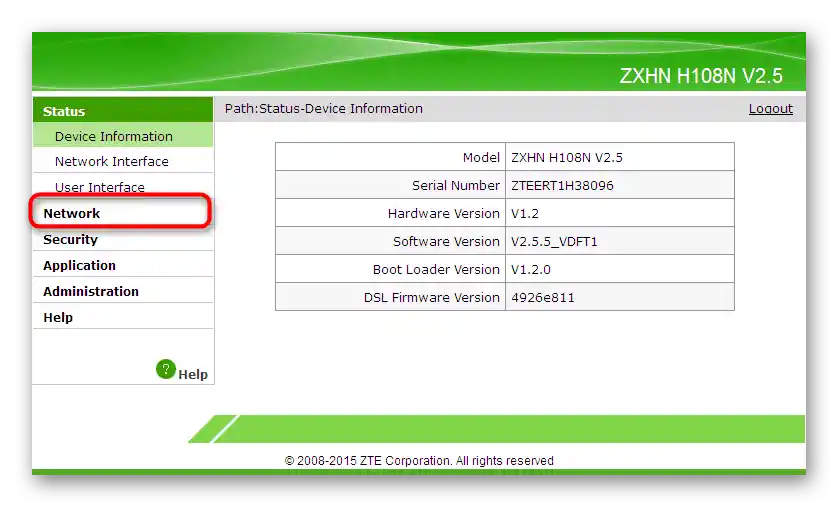
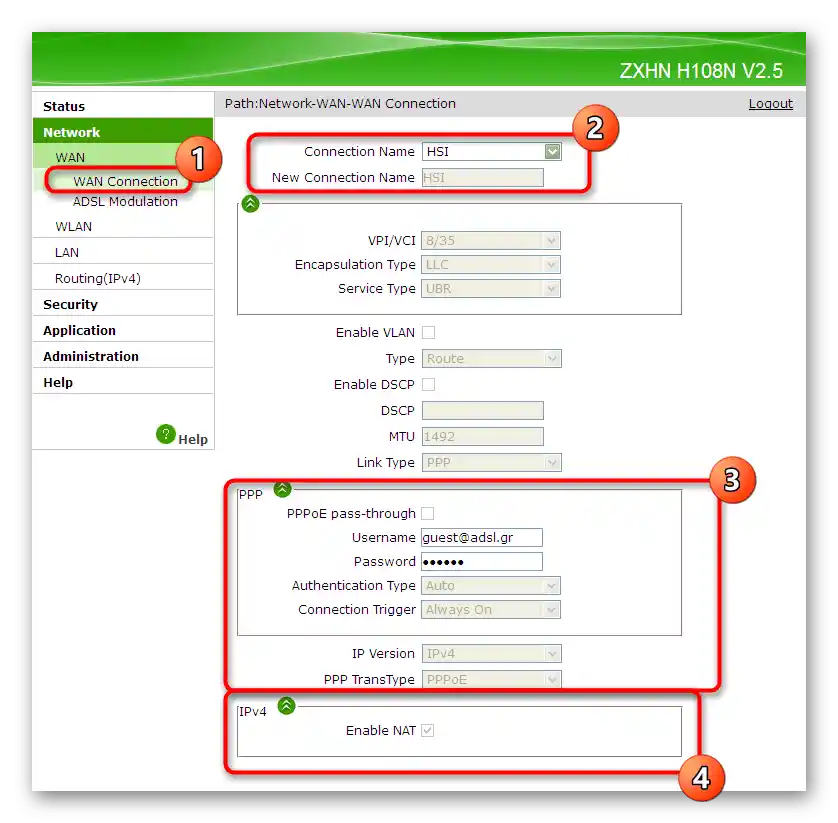
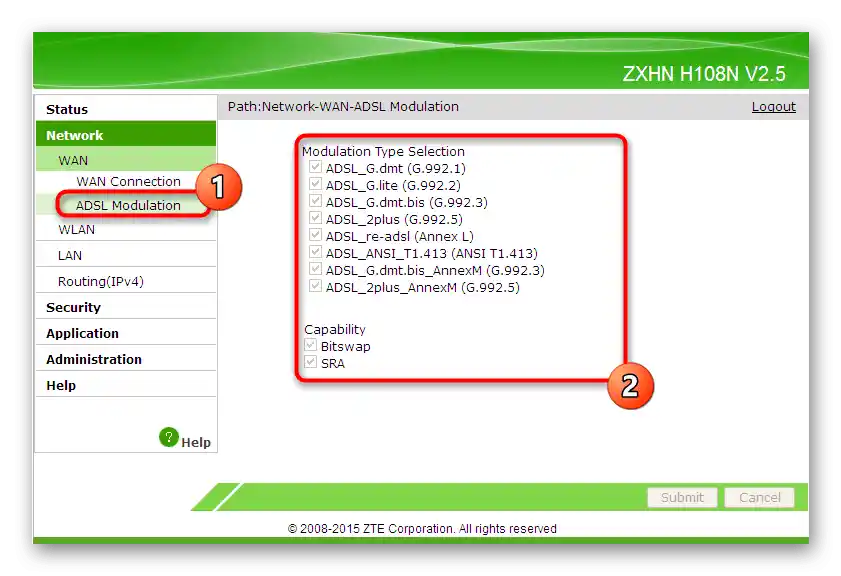
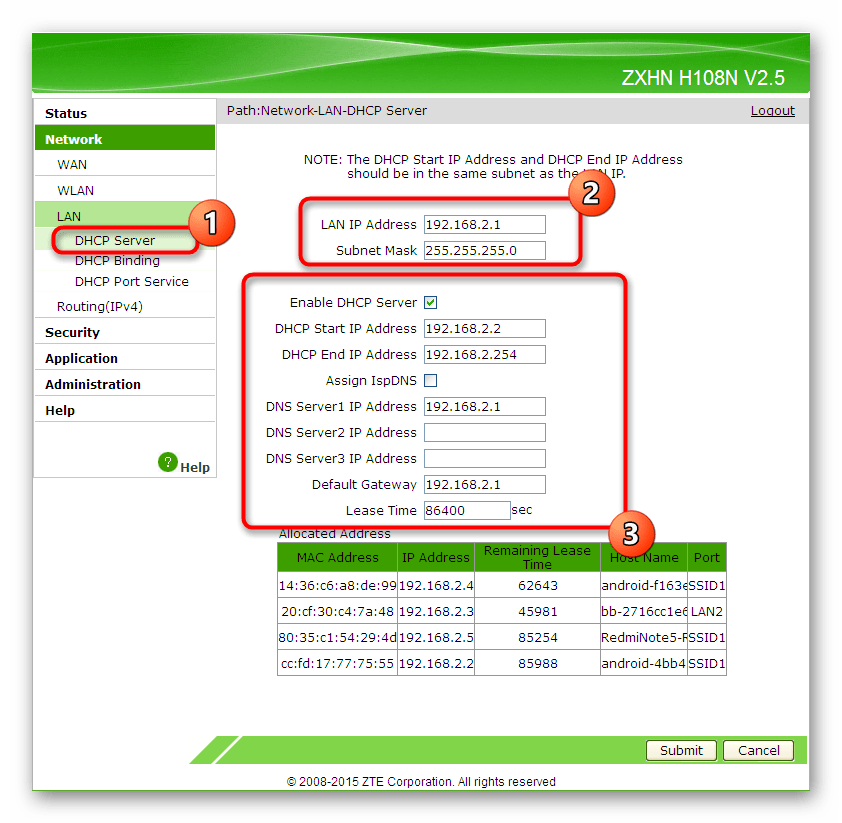
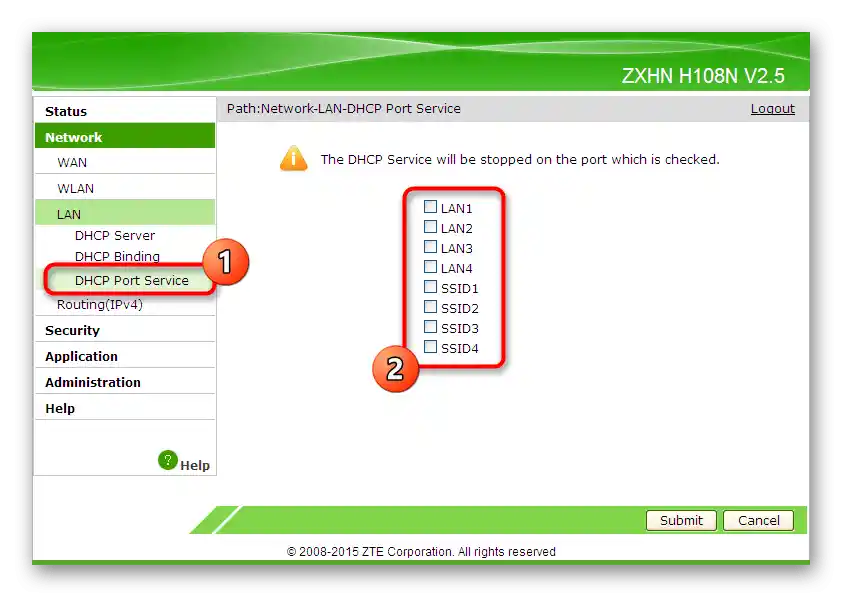
To boli všetky parametre WAN a lokálnej siete, ktoré je potrebné zvážiť. Akonáhle ste vykonali potrebné úpravy, uložte zmeny stlačením tlačidla "Submit" a pošlite router na reštart. Pri ďalšom zapnutí nové parametre nadobudnú účinnosť a vy sa môžete prepnúť na kontrolu prístupu do siete pri pripojení routera k počítaču cez LAN kábel.Na to otvoríte prehliadač a začnete prehliadať webové stránky alebo prehrávať video.
Krok 2: Bezdrôtová sieť
Dôležitou súčasťou konfigurácie routera ZTE ZXHN H118N je aj nastavenie parametrov bezdrôtovej siete, pretože aj keď je predvolene zapnutá, názov a prístupové heslo nemusia zodpovedať požiadavkám. Okrem toho v samotnom firmvéri sú aj ďalšie funkcie Wi-Fi, ktoré môžu byť užitočné ako pre začiatočníkov, tak aj pre skúsených používateľov.
- Prejdite do sekcie "WLAN" a vyberte kategóriu "Basic". Uistite sa, že bezdrôtová sieť je zapnutá (nastavená hodnota "Enabled"). Predvolene sieť funguje na frekvencii 20 Mhz, čo je optimálna voľba vo väčšine prípadov, ale ak si prajete, môžete nastaviť iný kanál, aby ste zlepšili signál, analyzujúc zaťaženie.
- Hlavné nastavenia bezdrôtovej siete sa vykonávajú v podsekcii "SSID Settings", kde sa mení názov, pod ktorým sa prístupový bod bude zobrazovať medzi dostupnými, a nastavuje sa maximálny počet pripojených klientov.
- Nezabúdajte ani na bezpečnosť bezdrôtovej siete, ktorú je potrebné zabezpečiť cez "Security". Nastavte odporúčaný typ autentifikácie a zadajte heslo, ktoré sa skladá z minimálne ôsmich znakov. Urobte ho zložitým, aby sa neželané klienti nemohli pripojiť k vášmu Wi-Fi.
- V "Access Control List" môžete nastaviť kontrolu prístupu pre konkrétne zariadenia. Vyberte aktívny prístupový bod, režim fungovania pravidla (povoľujúci alebo zakazujúci), uveďte MAC adresu cieľového zariadenia a pridajte ho do tabuľky. Tá sa vytvára dole v tom istom okne a klienti sa zobrazujú okamžite.
- Posledná kategória preberaného menu — "WPS". Táto technológia umožňuje rýchlo sa pripojiť k Wi-Fi routeru stlačením fyzického tlačidla na jeho tele. Pri tom nie je potrebné zadávať heslo, čo je hlavná vlastnosť tejto technológie.Tu sa nastavuje jej pracovný režim a mení PIN kód.
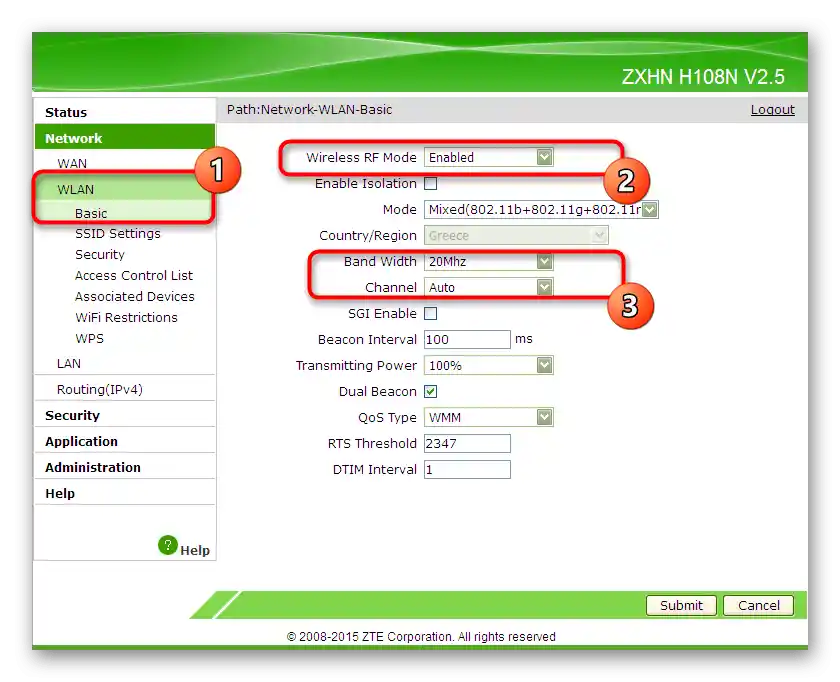
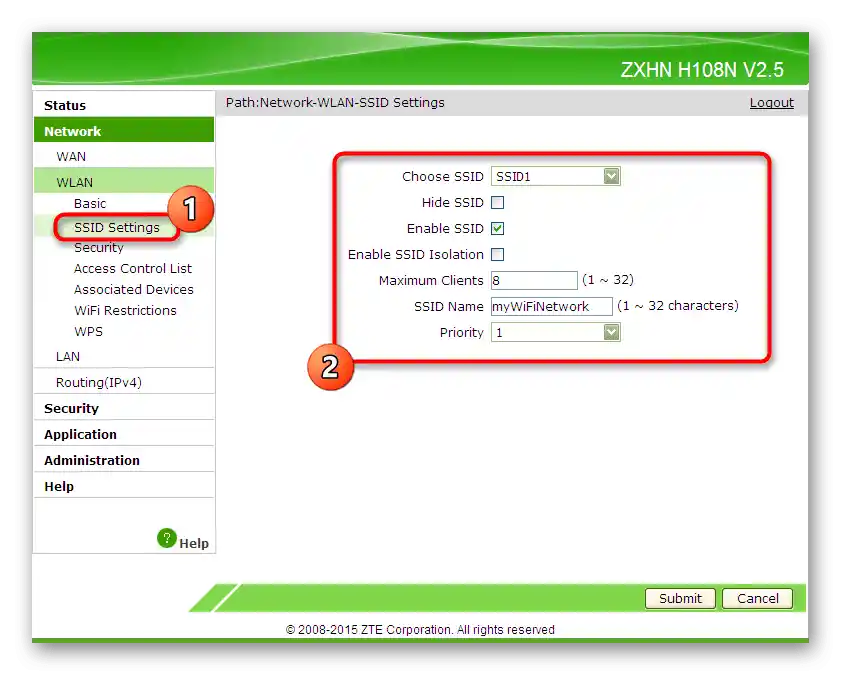
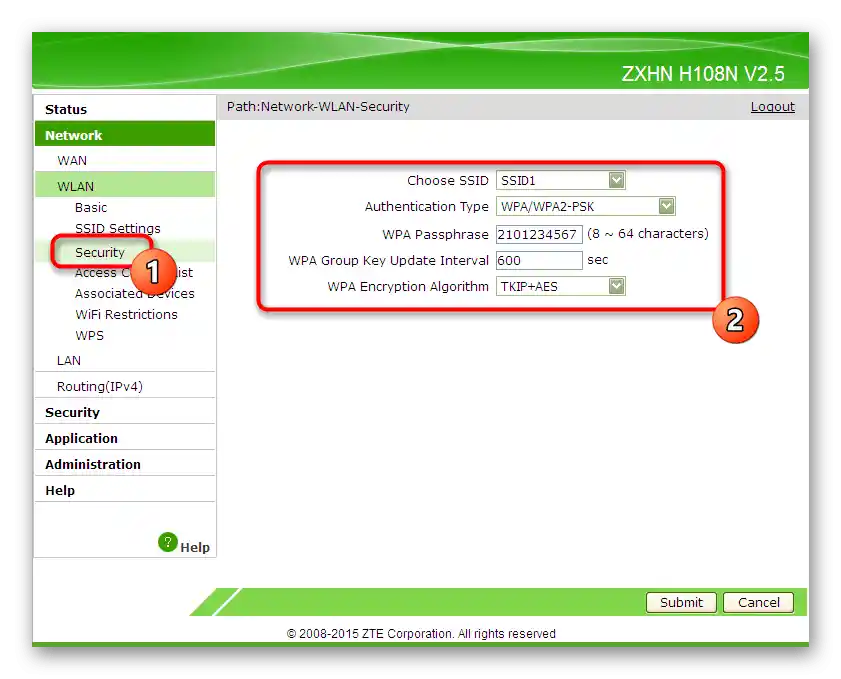
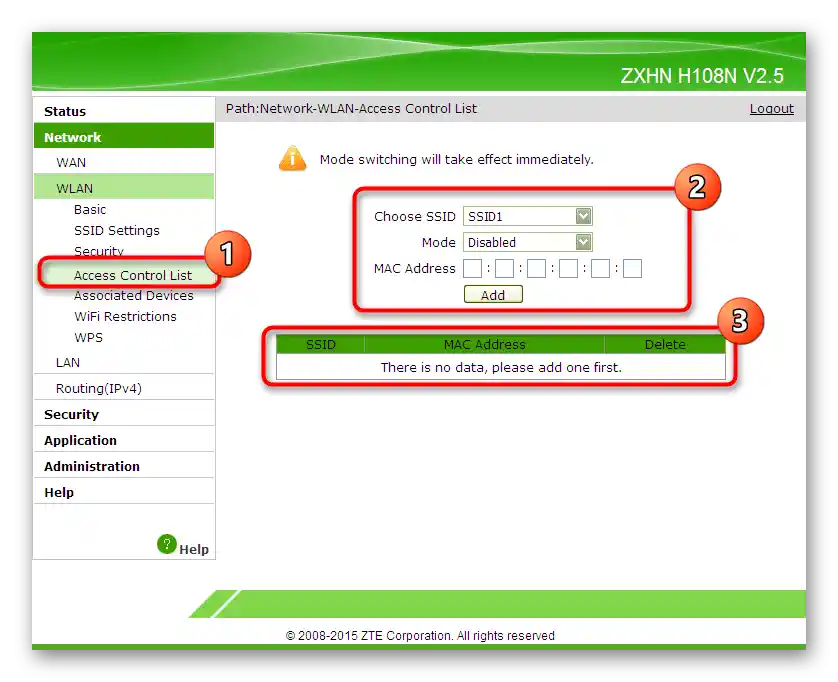
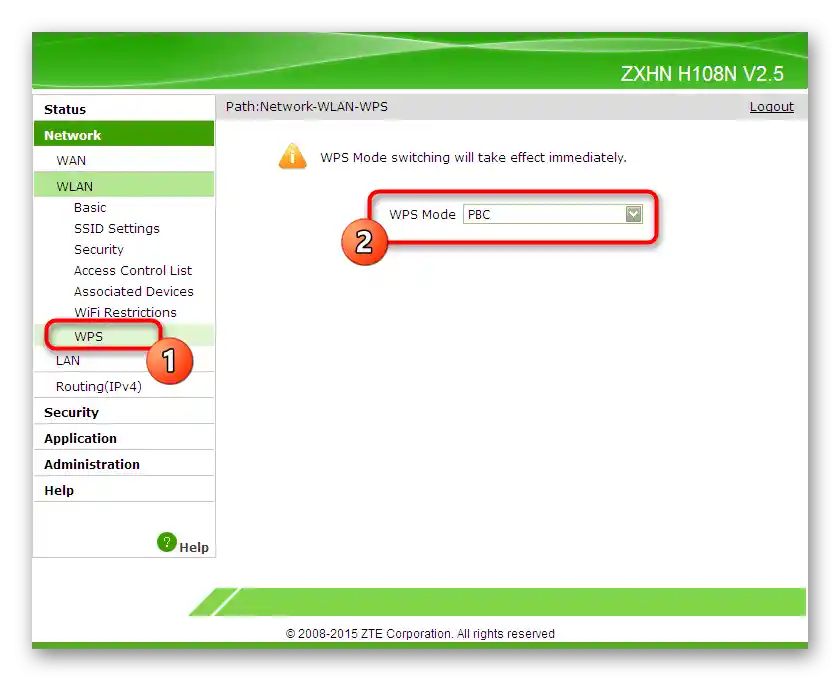
Krok 3: Parametre ochrany
Bežnému používateľovi sa zriedka vyžaduje upravovať parametre ochrany vo webovom rozhraní smerovača, avšak mnohí skúsení používatelia sa s tým stretávajú. Rozoberieme základné body bezpečnosti, aby ste boli informovaní o možnostiach, ktoré poskytujú vývojári softvéru, a ako ich môžete využiť vo svoj prospech.
- Prvý bod — technológia "Firewall" — sa nastavuje automaticky vývojármi, pričom predpokladá základnú ochranu pred hackerskými útokmi. Oboznámte sa s popismi úrovní ochrany, ktoré sú prítomné v tomto okne, aby ste zistili, ktorá je vhodná pre vašu sieť. Ak sa smerovač používa doma, zvyčajne stačí úroveň "Middle".
- Nasledujúce parametre — filtrovanie klientov a požiadaviek. Najprv sa porozprávame o "IP Filter", ktorý umožňuje vybrať zdroj adries, nastaviť porty a určiť režim priepustnosti. Všetky vytvorené pravidlá sú zobrazené v tabuľke nižšie, čím vytvárajú kompletný zoznam, ktorým je možné spravovať.
- "MAC Filter" je určený na vykonávanie presne takej istej filtrácie, ale už vo vzťahu k fyzickým zariadeniam, ktoré sa môžu pripojiť k smerovaču. Máte možnosť obmedziť prístup určitým zariadeniam alebo naopak, zakázať prístup pre všetkých okrem uvedených.
- Rodičovská kontrola pre ZTE ZXHN H118N chýba, preto sa ako jediná alternatíva všetkým záujemcom odporúča používať "URL Filter". Umožňuje vytvoriť zoznam stránok, ktorým bude prístup obmedzený pre všetkých klientov smerovača bez obmedzení, čo je najväčší nedostatok takéhoto prístupu.
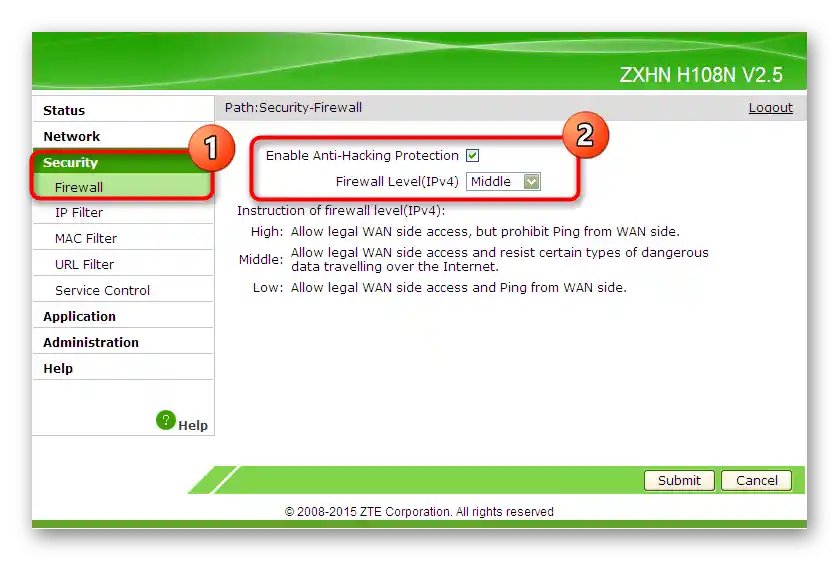
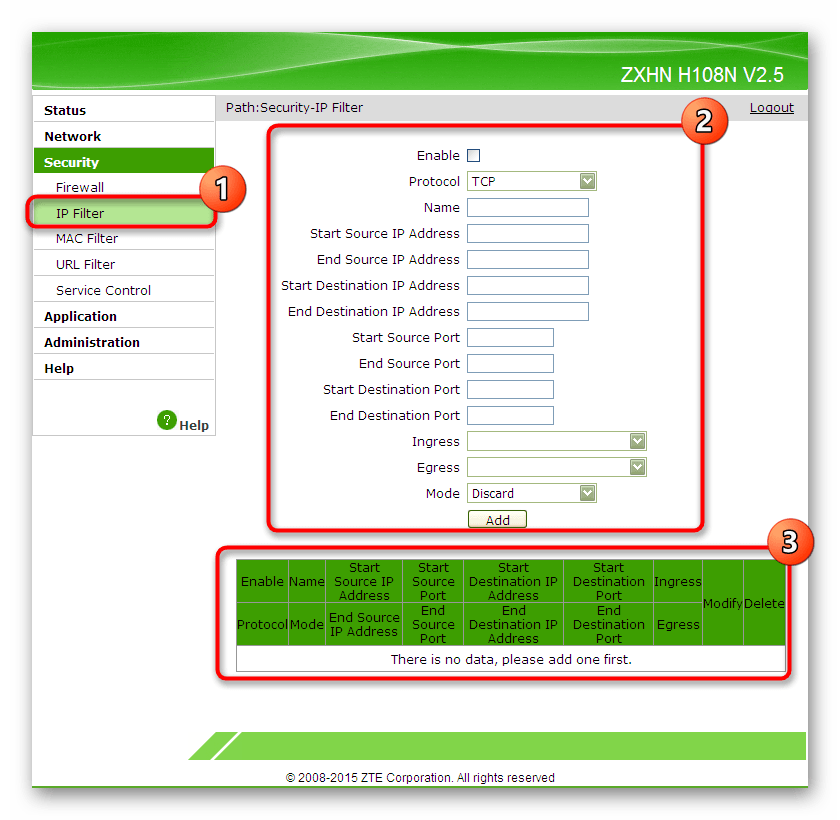
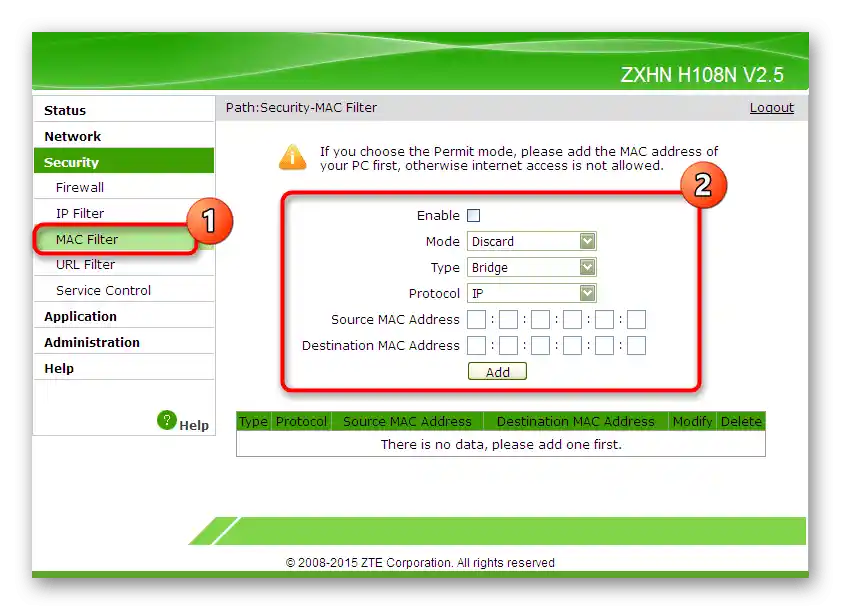
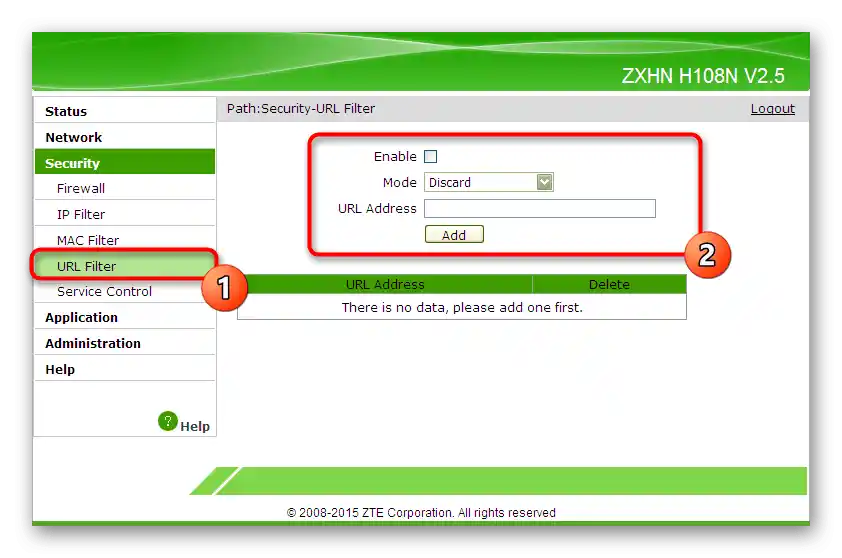
Uvedené parametre nie sú povinné na nastavenie, pretože aj bez nich všetko bude fungovať normálne. Avšak ak ste sa rozhodli zaoberať bezpečnosťou a ste si istí tým, čo robíte, využite možnosti smerovača na nastavenie ochrany.
Krok 4: Používanie vstavaných aplikácií
Vstavané aplikácie v ZTE ZXHN H118N sú určené na rozšírenie funkčnosti a tiež sa veľmi zriedka používajú bežnými používateľmi.Avšak niektoré z nich môžu byť užitočné, napríklad pri organizovaní vzdialeného pripojenia alebo presmerovania portov, s ktorými sa pravidelne stretáva mnoho ľudí.
- Položka menu "Application" umožňuje pripojiť externý registrovaný DDNS, aby ste pre webové rozhranie nastavili statickú doménu namiesto IP adresy. Preto sa najprv musíte zaregistrovať na stránke, ktorá poskytuje tieto služby, a až potom pripojiť účet cez túto sekciu.
- Presmerovanie portov je jednoduchá činnosť, ktorá si vyžaduje iba zadanie informácií do vyhradených polí. Ak je to potrebné, prejdite do "Port Forwarding", zadajte tam protokol a číslo portu, ktorý chcete otvoriť, a potom ho pridajte do tabuľky.
- Ak DNS servery zadávate manuálne pri použití nestandardných parametrov, používajte doménové mená a hostiteľov v "DNS Service".

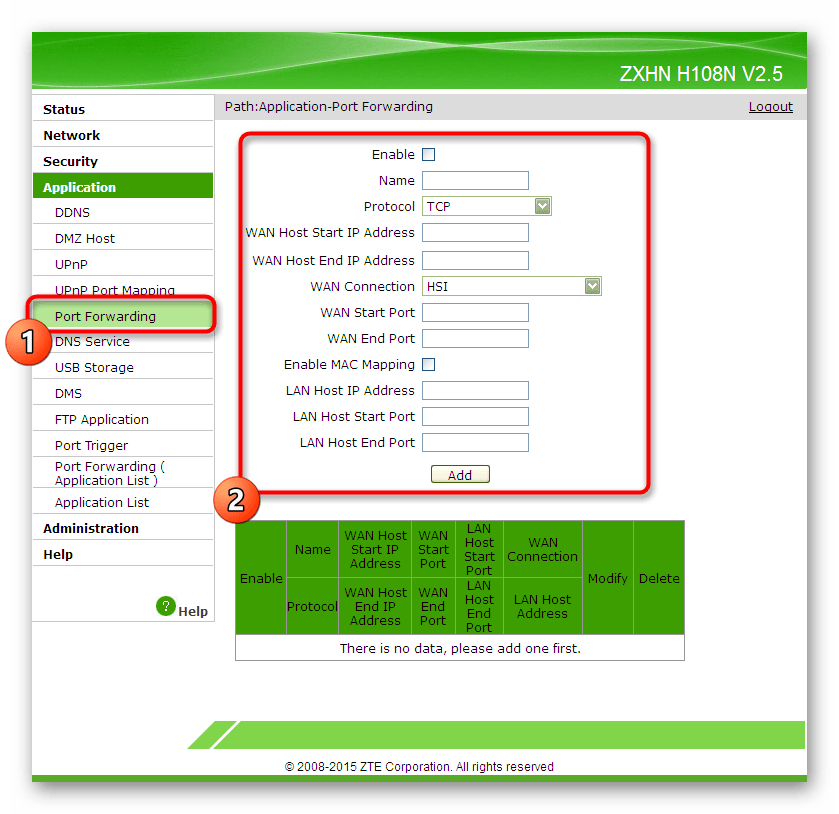
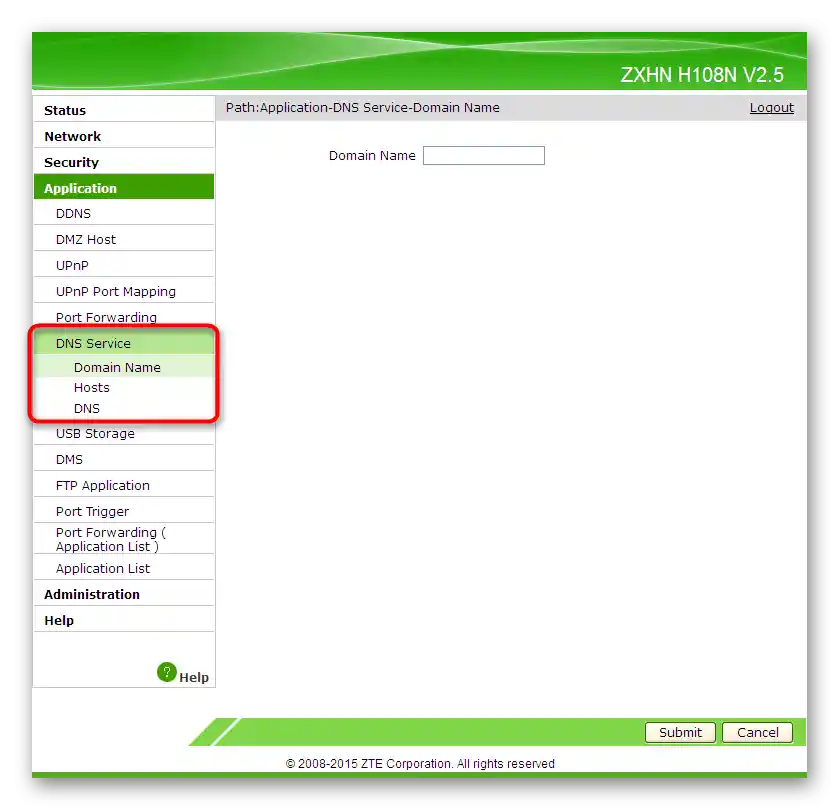
Krok 5: Parametre administrácie
Záverečná fáza dnešného materiálu — použitie administratívnych parametrov. V sekcii vyhradenej pre tieto nastavenia je len niekoľko bodov, na ktoré by ste mali venovať pozornosť.
- V prvom rade sa odporúča zmeniť používateľské meno a heslo na prihlásenie do webového rozhrania smerovača, aby sa nikto cudzí nemohol dostať k tomuto menu. Berte do úvahy, že ak zabudnete prihlasovacie údaje, nastavenia bude potrebné úplne resetovať.
- V kategórii "System Management" môžete stlačiť virtuálne tlačidlá, ktoré umožňujú vrátiť ZTE ZXHN H118N do továrenského stavu alebo ho reštartovať.
- Nasledujúce tlačidlá sú zodpovedné za vytvorenie konfiguračného súboru a jeho nahranie do webového rozhrania. Takáto záloha je vhodná pre používateľov, ktorí si sami zmenili nastavenia zabezpečenia a vytvorili množstvo pravidiel. Pre istotu si to všetko môžete uložiť ako súbor a potom obnoviť, ak sa náhodou niečo stane s firmvérom smerovača.